Changez votre nom sur les impressions électriques SOLIDWORKS
L'autre jour, je discutais avec un client et il m'a posé une question : « Où est mon nom, qui apparaît sur ? »SOLIDWORKS Électrique« Des dessins, se peuplent ? »
J'ai vraiment dû réfléchir ! Je n'avais jamais songé à enquêter là-dessus. Mon nom est apparu et son apparence ne m'avait jamais préoccupé. Je ne fais plus d'impressions en production. Et si je voulais changer l'apparence de mon nom sur mes impressions Électrique SOLIDWORKS ? Et si je voulais seulement avoir mes initiales ou mon nom complet dans lechamp créé?
Je connaissais une partie de la réponse, mais j'ai dû demander la réponse complète à un collègue. Je n'avais aucune idée de la manière dont SOLIDWORKS Electrical avait obtenu le nom par défaut qui apparaît. Le nom par défaut du champ provient du compte Microsoft sur l'ordinateur utilisé par l'utilisateur.
Il existe une solution plus simple ! Dans SOLIDWORKS Electrical, ce paramètre permettant de modifier votre nom est accessible en allant directement à l'onglet Outils dans votre ruban supérieur. Cliquez sur leParamètres de l'applicationbouton qui vous mènera auServeur collaboratif paramètres.
Options de nom d'utilisateur SOLIDWORKS Électrique
Il existe deux options pour remplir les noms d'utilisateur dans SOLIDWORKS Electrical. Vous pouvez choisirIdentifiant Windows et vous recevrez alors votre nom d'utilisateur Windows. Cependant, l'option suivante est Personnaliserc'est là que vous pouvez créer un nom d'utilisateur qui ne sera utilisé que dans SOLIDWORKS Electrical et qui n'affectera aucun de vos autres paramètres Windows.
En sélectionnant le bouton radio correspondant à chaque option, votre nom sera modifié pour tout développement ultérieur. Cela ne changera pas votre nom pour les projets, les dessins ou les révisions créés précédemment. À partir de maintenant, votre nom d'utilisateur sera extrait de l'option sélectionnée.
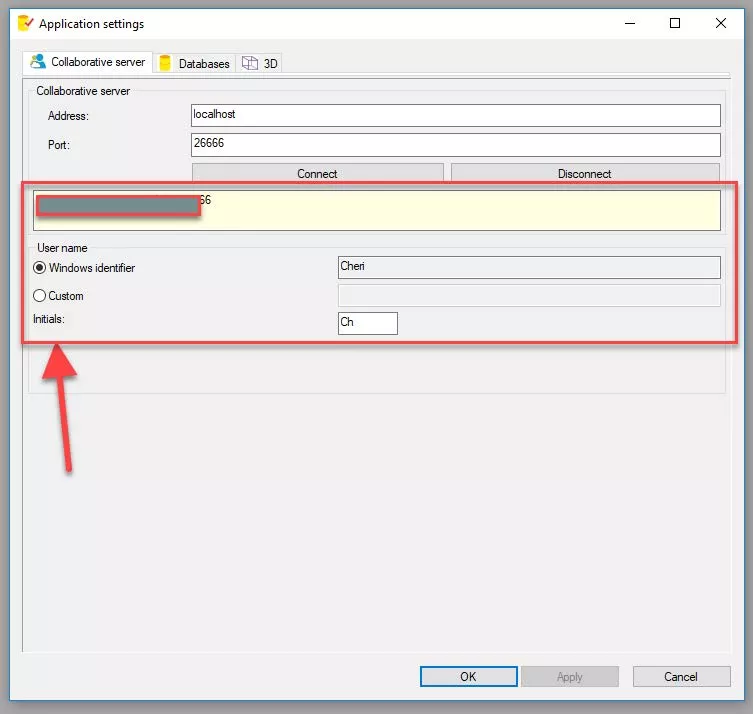
Une autre remarque ! Vous devrez appliquer cette modification, fermer votre logiciel et le rouvrir.
J'espère que cette astuce technique vous a été utile ! Vous trouverez d'autres trucs techniques sur SOLIDWORKS Electrical ci-dessous.
Plus de tutoriels SOLIDWORKS Électrique
Options de personnalisation de l'interface utilisateur de SOLIDWORKS Electrical Schematics 2021
Dépannage des problèmes d'installation électrique de SOLIDWORKS
SOLIDWORKS Électrique : Copier les styles de fil pour les réutiliser
Méthode simple pour ajouter des filigranes dans SOLIDWORKS Electrical

À propos de Cheri Guntzviller
Cheri Guntzviller est spécialiste principale en électricité avec plus de 35 ans d'expérience. Elle a obtenu son baccalauréat en sciences en génie électrique de l'Université technologique Lawrence et a rejoint le canal VAR en 2013 avec DASI (maintenant GoEngineer). Elle est une résolveuse de problèmes et est passionnée par l'enseignement et l'aide aux autres pour résoudre des problèmes. Basée au Michigan, Cheri aime le jardinage, la pêche, la construction et passer du temps avec sa famille et ses animaux de compagnie. Cheri est spécialiste certifiée en électricité SOLIDWORKS, formatrice et présentatrice professionnelle.
Recevez notre vaste gamme de ressources techniques directement dans votre boîte de réception.
Désabonnez-vous à tout moment.